Solid Explorer File Manager : 人気ファイラーアプリの後継アプリがより使いやすくなって新登場!
[PR記事]
【アプリの特徴】
- 人気ファイラーアプリ「Solid Explorer」の後継アプリ
- 2つの画面を表示でき、ファイル操作が簡単に
- アプリはマテリアルデザイン化
開発:NeatBytes

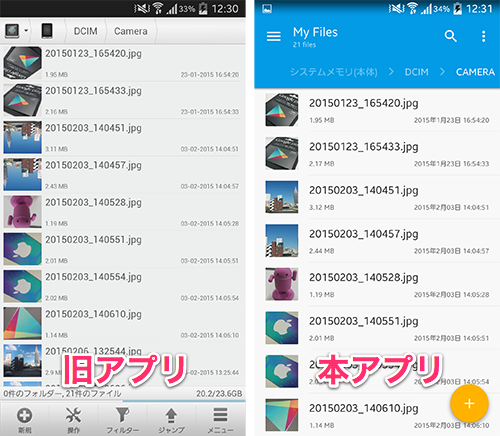
今回ご紹介するファイラーアプリ『Solid Explorer File Manager』は、以前ご紹介した「Solid Explorer (Trial)」の後継アプリです。マテリアルデザイン化され、使い勝手も大きく変わりました。
「Solid Explorer (Trial)」(※以下「旧アプリ」とします)のレビューはこちらです。なお、現在もGoogle Playストアでアプリが公開されていますが、アプリ名が『Solid Explorer Classic』へと変更されています。
・Solid Explorer (Trial) : 片手操作で使いやすい最強のファイラー!ファイル管理はこれ1つでALL OK!無料 | オクトバ
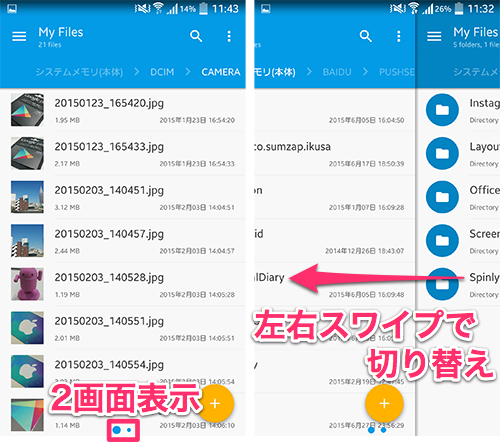
旧アプリに引き続き、本アプリでも2つの画面(フォルダ)の表示に対応しています。内部ストレージ、SDカード、オンラインストレージをそれぞれに表示することができます。画面は左右スワイプで切り替えます。
オンラインストレージの登録は、画面右下の「+」→「New cloud connection」から行います。Googleドライブ、Dropbox、OneDrive、Boxなど主要サービスに対応しています。
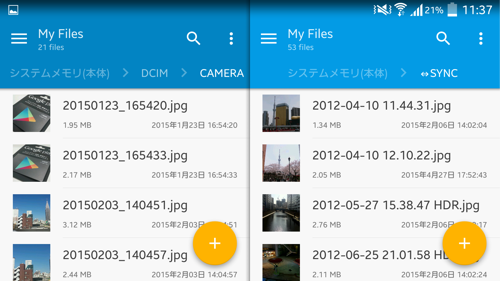
スマートフォンの場合、縦画面表示だと左右スワイプで切り替えが必要ですが、横画面表示にすると1つの画面で表示できます。
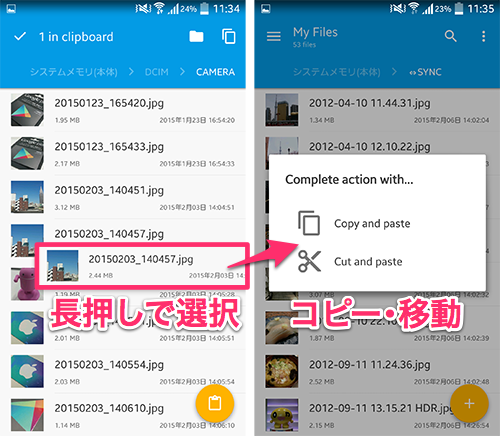
フォルダ間でファイルをコピー・移動したい場合、ドラッグ&ドロップで行います。
ファルダAでファイルを長押しして選択(複数選択も可)し、フォルダBへと移動して指を離します。コピーか移動かを聞かれるので、どちらかを選択します。
左右2画面で2つのフォルダを表示できるので、ファイルをバックアップしたい場合も簡単に行えます。
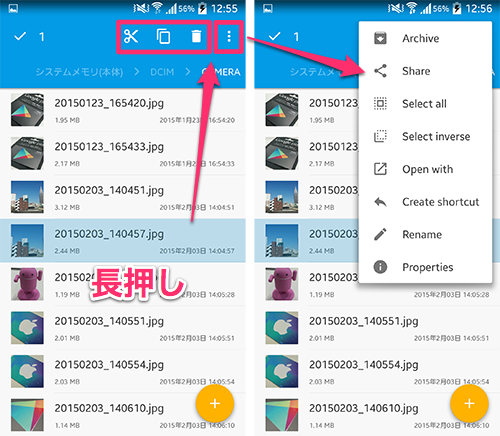
ファイルの削除・共有・リネームなどの操作は、ファイル長押し後に表示される上部のメニューから行います。
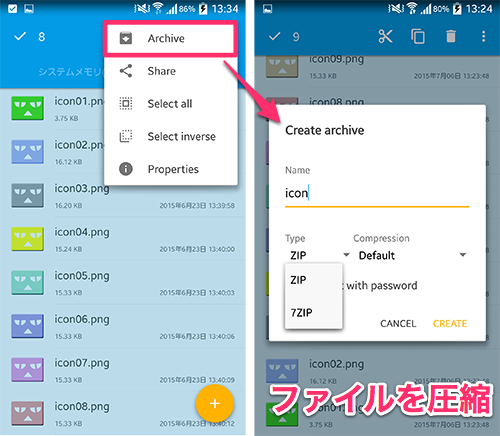
本アプリはファイルの圧縮・解凍にも対応しています。
ファイルの圧縮は、ファイルを選択後に上部のメニューから「Archive」を選択します。ZIP/7ZIPのどちらかを選べ、パスワードの設定も可能です。
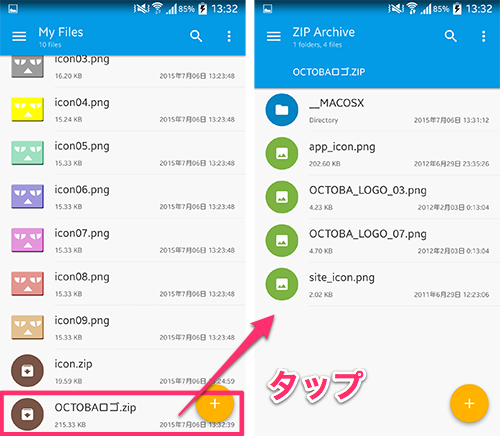
ZIPファイルは解凍作業を行わなくてもタップをするだけでファイルの中身を確認できました。中身のファイルを利用したい場合は、メニューの「Extract」から解凍作業を行います。
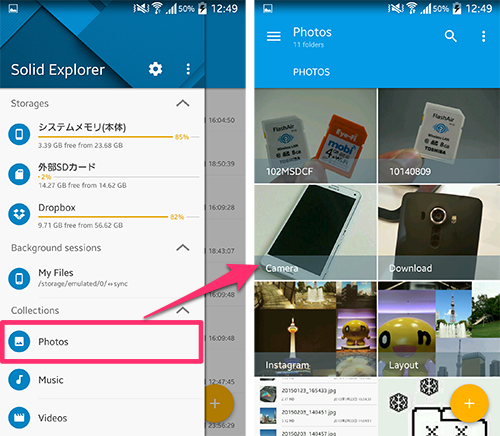
左端からメニューを表示させると「Collections」という項目があります。この「Collections」では、写真・音楽・動画・アプリをそれぞれまとめて表示することができます。
例えば「Photos」を選ぶと、端末やSDカード内の写真をフォルダごとに表示し、ビューワーアプリのように確認することができます。
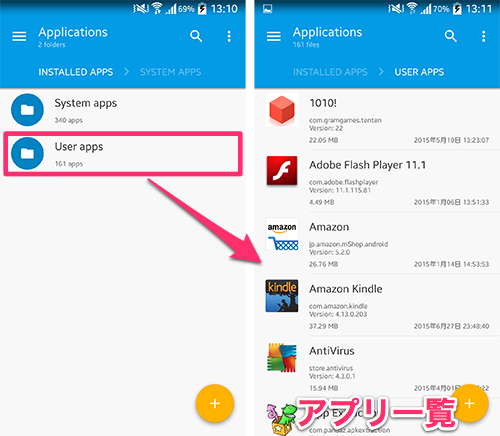
「Applications」では端末にインストールされているアプリが表示されます。ダウンロードしたアプリが「User apps」に表示され、先ほど紹介したドラッグ&ドロップ操作を行えばapkファイルを他のフォルダにバックアップすることも可能です。
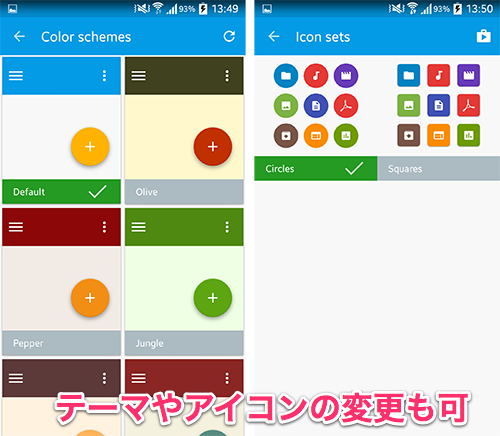
アプリのテーマやカラー、アイコンなど、見た目も好みのものに変えることができます。端末にいくつか内蔵されている以外に、購入することも可能です。
また、FTP機能も別アプリをダウンロードすることでFTP利用できます。
旧アプリと較べてもガラッ変わってしまったので、旧アプリを使っていた方は少し戸惑ってしまうかもしれませんが、個人的には旧アプリよりも操作が分かりやすくなった印象です。
デザインや使い勝手は人それぞれ好みが分かれる部分ですが、旧アプリも引き続きGoogle Playストアで公開されているので、好みの方を選んで使ってみてください。
なお、本アプリは14日間の試用期間が設けられています。Unlockすることで試用期間後も使用できます。旧アプリで「Solid Explorer Unlocker」を購入している場合は、本アプリでも引き続き有効です。
開発:NeatBytes
| アプリ名 | Solid Explorer File Manager |
|---|---|
| 対応OS | Android 4.1 以上 |
| バージョン | 2.0.3 |
| 提供元 | NeatBytes |
| レビュー日 | 2015/07/03 |
- ※お手持ちの端末や環境によりアプリが利用できない場合があります。
- ※ご紹介したアプリの内容はレビュー時のバージョンのものです。
- ※記事および画像の無断転用を禁じます。





